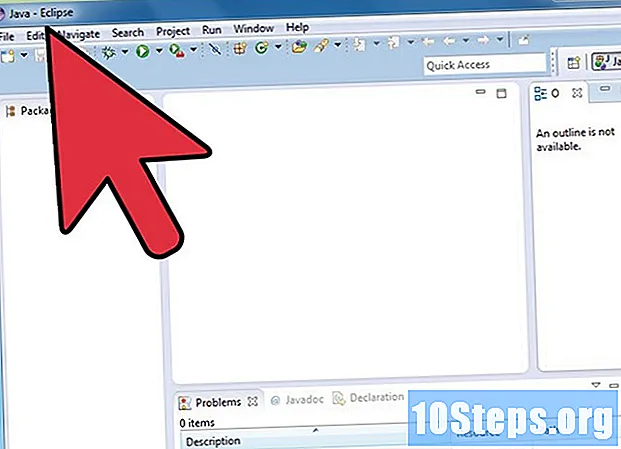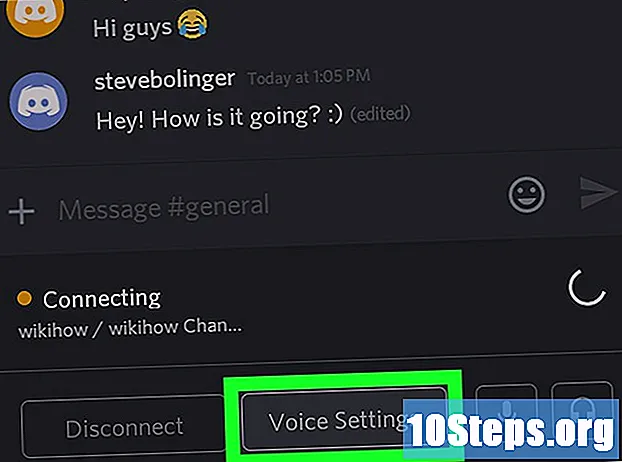Turinys
Jūsų PSP gali prisijungti prie interneto tol, kol turėsite prieigą prie belaidžio tinklo, kuris leis naršyti internete ir žaisti su kitais žmonėmis internete. Norėdami prisijungti prie interneto, PSP turite nustatyti tinklo ryšį.
Žingsniai
Patikrinkite, ar įjungtas WLAN jungiklis. Jūsų PSP turi fizinį jungiklį, kuris suaktyvina belaidį adapterį. Jei jis bus išjungtas, negalėsite prisijungti prie belaidžio tinklo.
- „PSP-1000“ ir „PSPgo“ jungiklis yra kairėje įrenginio pusėje, šalia analoginės lazdos. Pasukite jungiklį aukštyn, kad suaktyvintumėte belaidį adapterį.
- PSP-2000 ir -3000 įrenginiuose WLAN jungiklis yra įrenginio viršuje. Pasukite jungiklį į dešinę, kad suaktyvintumėte belaidį adapterį.

Patikrinkite savo tinklo saugos konfigūraciją. Dauguma šiuolaikinių tinklų vykdo WPA2 apsaugą, o tai gali sukelti problemų su PSN. Kad galėtumėte prisijungti prie tinklo, turite įsitikinti, kad jūsų PSP tinkamai sukonfigūruota belaidė sauga.- Kompiuteryje, prijungtame prie tinklo, atidarykite maršrutizatoriaus konfigūracijos puslapį. Norėdami gauti daugiau informacijos, žiūrėkite šį vadovą.
- Eikite į skyrių „Belaidis ryšys“.
- Pakeiskite saugos tipą į „WPA-PSK + WPA2-PSK“ arba „WPA2 Personal TKIP + AES“.
- Įsitikinkite, kad MAC adresų filtravimas neįjungtas, arba pridėkite PSP MAC adresą prie baltojo sąrašo, jei jis yra.

Atnaujinkite savo PSP. Jei norite prisijungti prie belaidžio tinklo, turėsite naudoti bent 2.0 arba naujesnę versiją. Šiame vadove rasite informacijos apie tai, kaip atnaujinti savo PSP be tinklo ryšio. Šiuo metu PSP yra 6.60 (galutinis).
Atidarykite meniu „Nustatymai“. Jį galite rasti XMB PSP meniu kairiajame gale.

Pasirinkite parinktį „Tinklo nustatymai“, kuri yra meniu „Nustatymai“ apačioje.
Pasirinkite „Infrastruktūros režimas“. Tai leis jūsų PSP prisijungti prie belaidžio tinklo. „Ad-Hoc“ režimas naudojamas tiesiogiai prisijungti prie kitos PSP sistemos.
Pasirinkite „“. Tai sukurs naują ryšį, kuris bus saugomas jūsų PSP ir leis ateityje automatiškai prisijungti prie to paties tinklo. PSP gali saugoti iki dešimties tinklų.
Pasirinkite „Nuskaityti“, jei norite ieškoti vietinių belaidžių tinklų. Įsitikinkite, kad esate belaidžio kelvedžio, prie kurio bandote prisijungti, diapazone.
- Jei norite, tinklo pavadinimą galite įvesti rankiniu būdu. Tai naudinga, jei jis neperduoda savo SSID.
Pasirinkite tinklą. Kai tik paieška bus baigta, pasirodys galimų tinklų sąrašas. Pasirinkite tą, prie kurio norite prisijungti. Kiekvieno tinklo signalo stiprumas bus rodomas sąraše. Norėdami gauti geriausius rezultatus, naudokite tinklą, kurio signalo stiprumas yra didesnis nei 50%.
Patvirtinkite tinklo pavadinimą. Bus parodytas langas su tinklo SSID. Galite atlikti pakeitimus, tačiau daugumai vartotojų nebus problemų palikti vardą tokį, koks yra. Norėdami tęsti, paspauskite dešinįjį mygtuką.
Pasirinkite saugos parametrus. Jei sukonfigūravote maršrutizatorių pagal ankstesnius veiksmus, turite pasirinkti „WPA-PSK (AES)“. Jei prieigos taškas, į kurį skambinate, neturi slaptažodžio, pasirinkite „Nėra“.
Įveskite savo slaptažodį. Įvedę saugos tipą, įveskite belaidžio ryšio slaptažodį. Tinklo slaptažodžiai nustato skirtumus tarp mažųjų ir didžiųjų raidžių, todėl svarbu gauti teisingą slaptažodį. Savo slaptažodį galite rasti maršrutizatoriaus saugos nustatymų puslapyje.
Pasirinkite „Lengva“. Tai automatiškai sukonfigūruos jūsų PSP, kad jis gautų IP adresą iš maršrutizatoriaus. Dauguma vartotojų gali pasirinkti „Lengva“, nesijaudindami. Jei norite labiau valdyti procesą arba turite PPPoE ryšį, pasirinkite „Tinkinti“. Jūsų bus paprašyta rankiniu būdu įvesti savo IP adresą.
Įveskite savo ryšio pavadinimą. Pagal numatytuosius nustatymus ryšys turės tą patį vardą kaip jūsų SSID. Galite pakeisti tai į tai, ką galite greičiau atpažinti, pvz., „Pagrindinis“ arba „Biuras“.
Peržiūrėkite savo nustatymus. Pasirodys sąrašas su visais jūsų nustatymais. Įsitikinkite, kad viskas teisinga, tada paspauskite dešinįjį mygtuką kryptinės trinkelėje, kad tęstumėte. Paspauskite mygtuką „X“, kad išsaugotumėte nustatymus.
- Išbandykite ryšį. Išsaugoję nustatymus, turėsite galimybę išbandyti ryšį. Jūsų PSP bandys prisijungti prie interneto. Rezultatų ekrane pažymėkite įrašą „Interneto ryšys“. Jei sakoma: „Sėkmingas“, tai reiškia, kad jūsų ryšys nustatytas teisingai.